"Nie bądź wścibski!" Tak opowiadałem moim przyjaciołom, kiedy pożyczali mój telefon. Nieuchronnie przesuwaliby moje zdjęcia lub umieszczali głupi komentarz na moim Facebooku. Możesz jednak powstrzymać tego typu włamania, konfigurując tryb gościa lub tryb prywatności na telefonie z Androidem.
Jak korzystać z trybu gościa
Nie wszystkie telefony z systemem Android mają funkcję trybu gościa. Nie wszystkie telefony z systemem Android mają funkcję trybu gościa. Niektóre z nich to Pixel i Nexus. Zasadniczo tryb działa na telefonach z systemem Android z wersją 5.0 Lollipop i nowszych.
Oto metoda na Pixelu 2. Przejdź do Ustawienia> Użytkownicy i konta> Użytkownicy> Gość . Gdy już tam będziesz, możesz ustawić profil, klikając Dodaj nowego użytkownika> OK> OK . Po skonfigurowaniu nowego użytkownika możesz przejść do trybu gościa, rozszerzając menu powiadomień, dotykając ikony ludzkiej głowy (szukaj według daty) i wybierając gościa.
Aby ustawić tryb gościa za pomocą OnePlus 5T, stuknij ikonę Użytkownik (osoba wewnątrz kręgu) > Dodaj gościa . Teraz twój znajomy może korzystać z Twojego telefonu bez podglądania twoich rzeczy.
Gdy znajomy skończy się na telefonie, wybierz ikonę użytkownika> Usuń gościa> Usuń .
Jeśli pozwalasz tej samej osobie pożyczyć telefon w kółko - i nie dbają o to, aby ich dane były w telefonie - możesz po prostu opuścić konto gościa i przejść do swojego profilu po dotknięciu ikony Użytkownik. Aby uzyskać dostęp do swoich rzeczy, musisz zalogować się za pomocą hasła, odcisku palca lub wzoru blokady. Następnym razem, gdy Twój znajomy użyje Twojego telefonu, po prostu stuknij ikonę Użytkownik> Użytkownik Gość> Kontynuuj .

Włącz tryb prywatności
Jeśli Twój telefon nie ma trybu gościa lub działa w wersji starszej niż 5.0 Lollipop, nie rozpaczaj. Inne telefony mają tryb prywatności, który może ukryć twoje tajemnice.
W niektórych telefonach możesz przejść do Ustawienia> Prywatność i bezpieczeństwo> Tryb prywatny . Następnie przełącz przełącznik Prywatne na Wł . Aby wybrać, które pliki mają być prywatne, przejdź do plików, wybierz pliki, które chcesz ukryć, dotknij Więcej i wybierz Przenieś do prywatnego . Twoje pliki zostaną znalezione tylko w Twoim prywatnym folderze i nie będzie można uzyskać do nich dostępu bez hasła do twojego telefonu.
Inne telefony z Androidem, takie jak Galaxy 8, robią to trochę inaczej. Wybierz Ustawienia> Zablokuj ekran i bezpieczeństwo> Zabezpiecz folder . Następnie wybierz typ blokady, która będzie chronić Twój folder. Stuknij Dodaj aplikacje lub Dodaj pliki, aby umieścić rzeczy w swoim folderze. Teraz nikt nie może patrzeć na te przedmioty bez odcisku palca, wzoru blokady ani hasła.



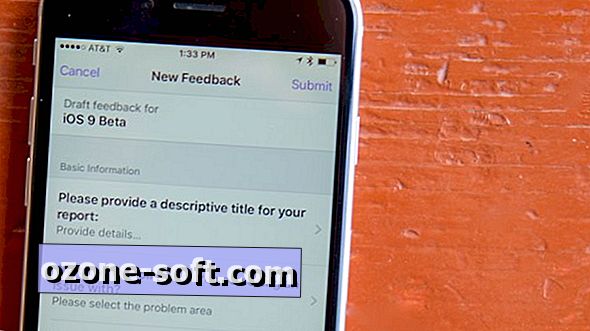









Zostaw Swój Komentarz